¿cómo cambiar una columna en una fila (viceversa)?
En Excel, si desea cambiar columnas a filas, puede usar la función TRANSPONER. Con esta función, todo lo que necesita hacer es seleccionar un rango con celdas equivalentes desde las cuales desea agregar los datos modificados, consultar el rango y usar CONTROL + SHIFT + ENTER.
En el siguiente ejemplo, tiene una lista de nombres y edades. Y necesitamos cambiar estas dos columnas a filas.
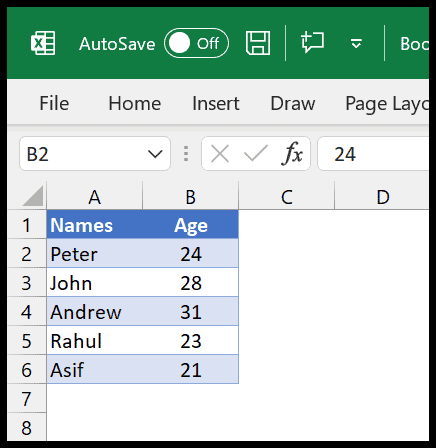
Pasos para cambiar columnas a filas
- Primero, en el rango D1:H2, ingrese la función TRANSPONER.
- Luego consulte el rango A1:B6.
- Después de eso, escriba el paréntesis de cierre.
- Al final, mantenga presionado CRTL + SHIFT y presione ENTER.
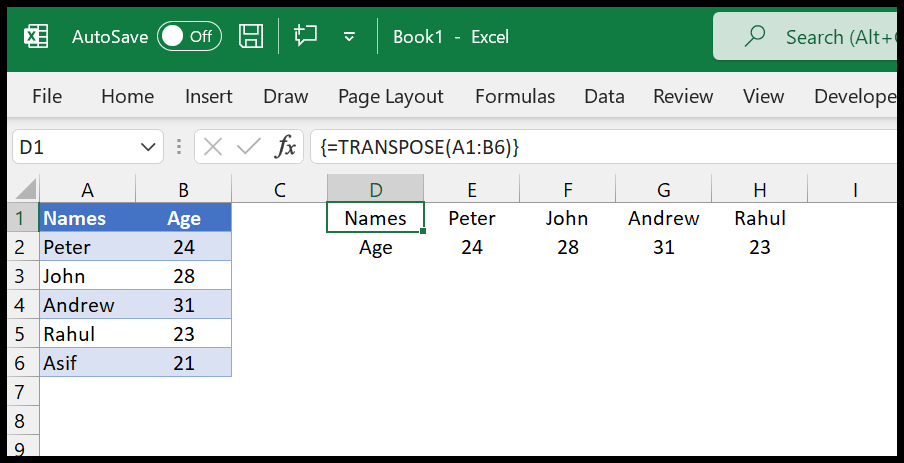
=TRANSPOSE(A1:B6)
Como puede ver en el ejemplo anterior, hemos convertido con éxito nuestras columnas en filas.
Para comprender cómo funciona la función de transposición, debe comprender que toma la matriz (rango) que especifique y luego convierte celdas verticales en celdas horizontales y viceversa.
Pero hay una cosa de la que debes cuidar: debes seleccionar la misma cantidad de celdas de maneras opuestas. Y necesitas usar CONTROL + SHIFT + ENTER para que esta función funcione.
Aquí hay una cosa más, una vez que creas TRANSPOSE funciona dinámicamente, una vez que cambias un valor en cualquiera de las celdas de las celdas originales, ese valor también se cambiará en el rango transpuesto.
Y si desea cambiar el rango transpuesto a valores y no desea conectarlo con los valores originales, puede pegar un valor especial o seleccionar el rango usando el método abreviado de teclado Ctrl + C y luego Alt + V ⇢ v.